Giới thiệu về hàm làm tròn số trong Excel
Hàm làm tròn số trong Excel là một trong những công cụ quan trọng mà người dùng thường xuyên sử dụng trong quá trình xử lý dữ liệu. Trong nhiều trường hợp, cần thiết phải làm tròn số để có được kết quả chính xác hơn, đặc biệt khi làm việc với số liệu tài chính hoặc số liệu thống kê. Bài viết này sẽ tập trung vào cách sử dụng hàm làm tròn số, cùng với các ví dụ minh họa và mẹo hữu ích để bạn áp dụng trong công việc hàng ngày.
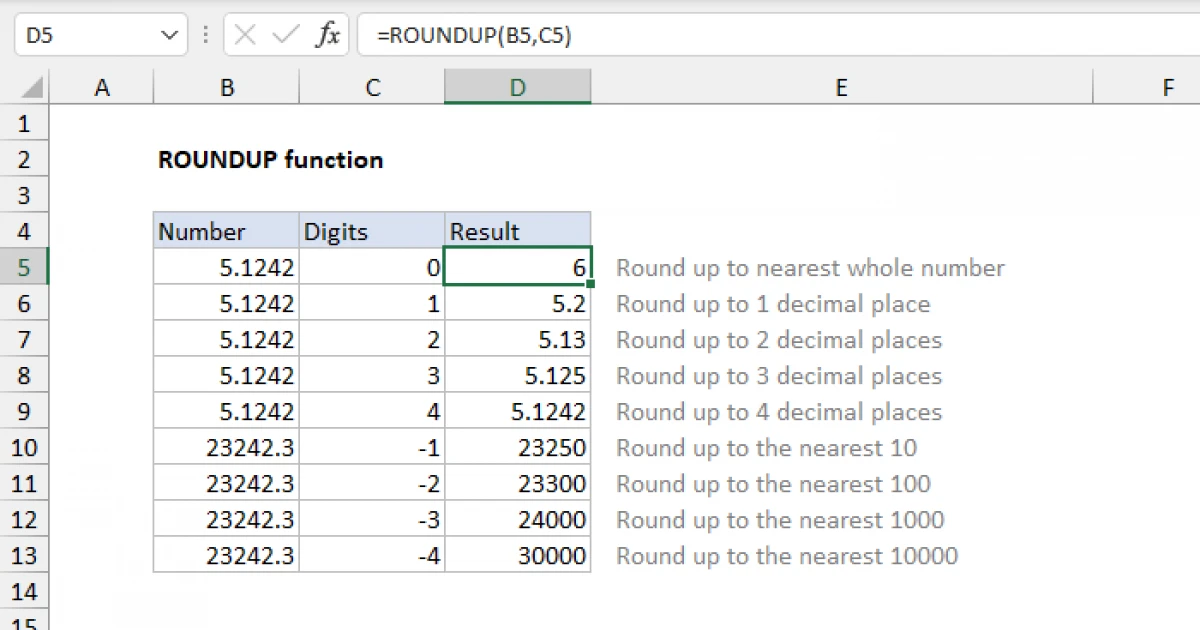
Cách hoạt động của hàm làm tròn số
Hàm làm tròn số có chức năng chính là làm tròn một số đi lên, tức là luôn đưa số về phía số nguyên lớn hơn gần nhất. Điều này có nghĩa là bất kỳ số nào dù có phần thập phân nhỏ hơn 0.5 cũng sẽ được làm tròn lên. Hàm này khác với hàm làm tròn tiêu chuẩn, nơi mà chỉ những số nhỏ hơn 0.5 mới được làm tròn xuống.
Cú pháp của hàm
Cú pháp của hàm làm tròn số trong Excel rất đơn giản:
```
=ROUNDUP(number, num_digits)
```
- `number`: Đây là số mà bạn muốn làm tròn lên.
- `num_digits`: Số chữ số thập phân mà bạn muốn làm tròn đến. Nếu bạn muốn làm tròn đến số nguyên, bạn có thể đặt giá trị này bằng 0.
Ví dụ về cách sử dụng hàm
Để hiểu rõ hơn về cách hoạt động của hàm, hãy xem một số ví dụ cụ thể.
Ví dụ 1: Làm tròn số nguyên
Giả sử bạn có số 5.3 và bạn muốn làm tròn nó lên thành số nguyên gần nhất. Bạn có thể sử dụng công thức sau:
```
=ROUNDUP(5.3, 0)
```
Kết quả sẽ là 6.
Ví dụ 2: Làm tròn số thập phân
Nếu bạn có số 2.678 và bạn muốn làm tròn lên thành 2 chữ số thập phân, bạn có thể sử dụng công thức:
```
=ROUNDUP(2.678, 2)
```
Kết quả sẽ là 2.68.
Ví dụ 3: Làm tròn số âm
Hàm cũng hoạt động với các số âm. Giả sử bạn có số -3.7 và bạn muốn làm tròn nó lên (về phía 0):
```
=ROUNDUP(-3.7, 0)
```
Kết quả sẽ là -3.
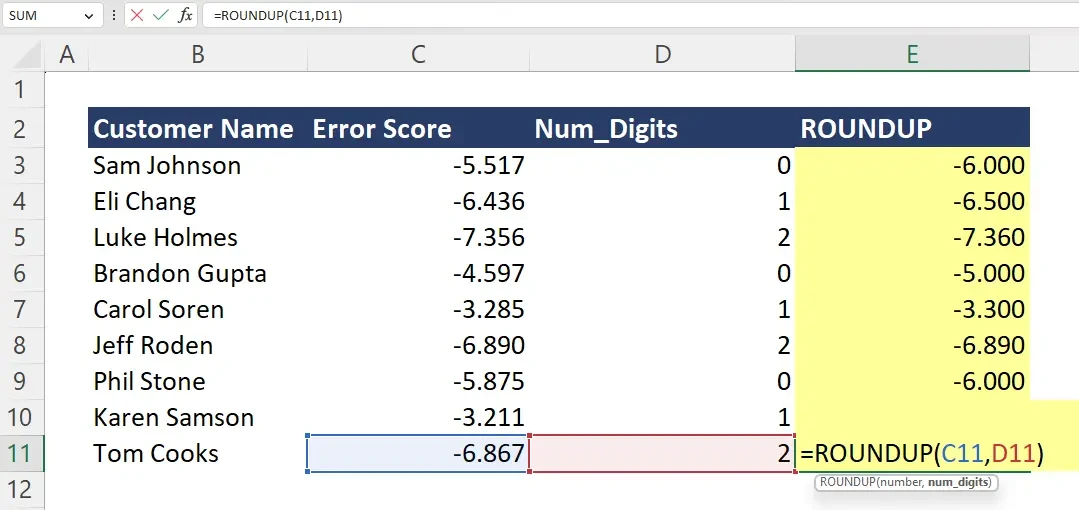
Ứng dụng của hàm làm tròn trong thực tế
Hàm làm tròn số có nhiều ứng dụng thực tế trong các lĩnh vực khác nhau, từ tài chính đến khoa học. Dưới đây là một số ví dụ cụ thể:
Tài chính
Trong lĩnh vực tài chính, việc làm tròn số là rất quan trọng. Chẳng hạn, nếu bạn đang tính toán chi phí cho một dự án và cần phải làm tròn số tiền đến số nguyên gần nhất để tính toán ngân sách, bạn có thể sử dụng hàm này.
Quản lý dữ liệu
Khi làm việc với các bảng dữ liệu lớn, có thể bạn cần làm tròn các số liệu thống kê để báo cáo. Việc làm tròn số liệu sẽ giúp cho báo cáo của bạn dễ hiểu hơn và chính xác hơn.
Khoa học và nghiên cứu
Trong các nghiên cứu khoa học, việc làm tròn số liệu cũng rất phổ biến. Khi thu thập dữ liệu từ các thí nghiệm, bạn có thể cần làm tròn số liệu để dễ dàng phân tích và so sánh.
Một số mẹo khi sử dụng hàm
Khi sử dụng hàm làm tròn số trong Excel, có một số mẹo hữu ích mà bạn nên biết:
1. Kết hợp với các hàm khác
Bạn có thể kết hợp hàm làm tròn số với các hàm khác như SUM, AVERAGE để có được kết quả chính xác hơn. Chẳng hạn, nếu bạn muốn tính tổng các số liệu và sau đó làm tròn tổng đó lên:
```
=ROUNDUP(SUM(A1:A10), 0)
```
2. Sử dụng trong danh sách
Nếu bạn có một danh sách các số liệu và cần làm tròn tất cả chúng, bạn có thể kéo công thức xuống các ô bên dưới để áp dụng cho toàn bộ danh sách.
3. Kiểm tra kết quả
Luôn kiểm tra kết quả của bạn sau khi sử dụng hàm làm tròn số. Đảm bảo rằng bạn hiểu cách hàm hoạt động để không bị nhầm lẫn với các kết quả không mong muốn.
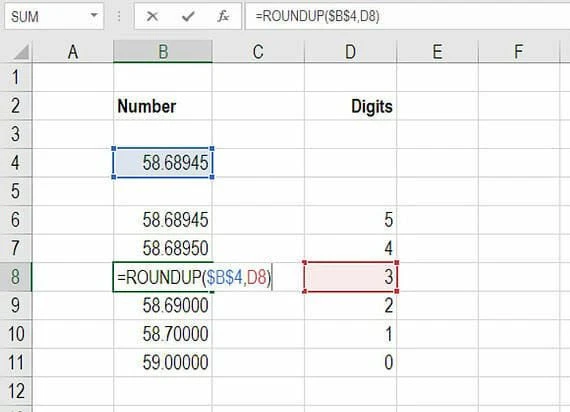
Kết luận
Hàm làm tròn số trong Excel là một công cụ mạnh mẽ giúp người dùng xử lý và phân tích dữ liệu một cách chính xác. Bằng cách sử dụng hàm này, bạn có thể làm tròn các số liệu theo nhu cầu của mình, từ số nguyên đến số thập phân, và cả số âm. Hy vọng rằng bài viết này đã cung cấp cho bạn cái nhìn sâu sắc về cách sử dụng hàm làm tròn số.
Nếu bạn có bất kỳ câu hỏi nào về cách sử dụng hàm này hay muốn chia sẻ kinh nghiệm của mình, hãy để lại ý kiến bên dưới!
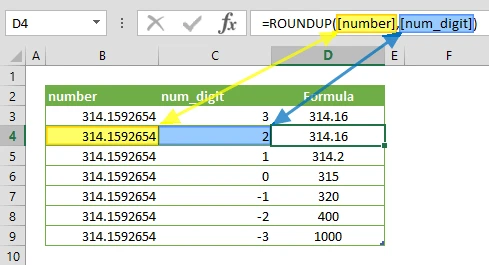
Chúc bạn thành công trong việc áp dụng hàm làm tròn số vào công việc hàng ngày của mình!
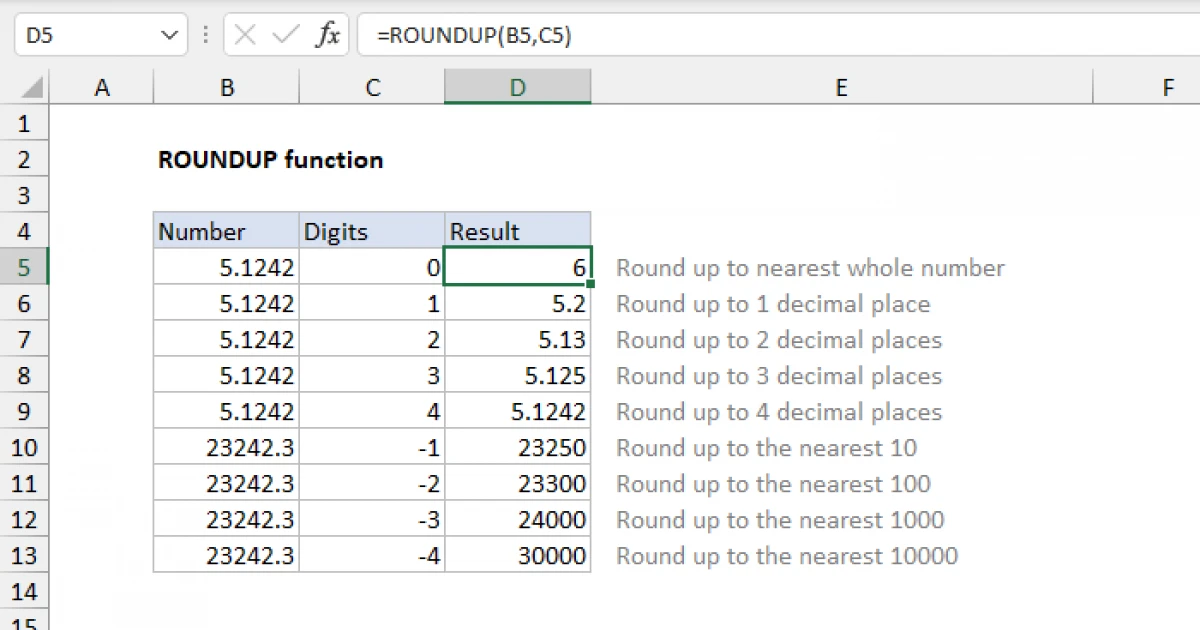
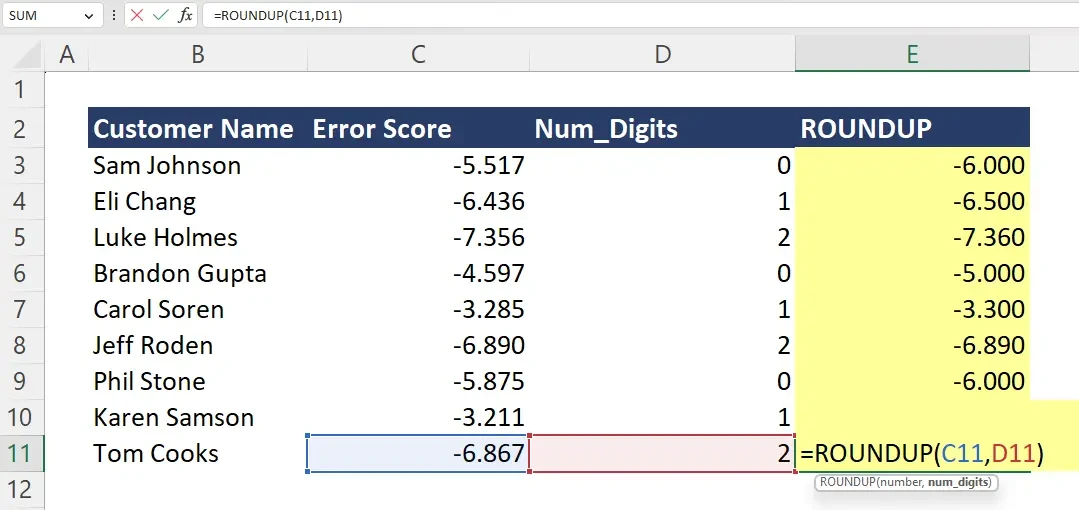
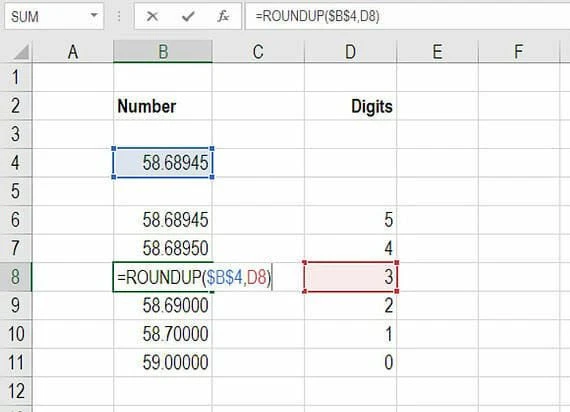
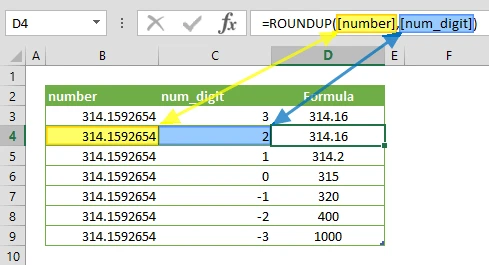 Chúc bạn thành công trong việc áp dụng hàm làm tròn số vào công việc hàng ngày của mình!
Chúc bạn thành công trong việc áp dụng hàm làm tròn số vào công việc hàng ngày của mình!











